
Mistä Android-sovellusten asentamista Windows 11:een käsittelevä video-opetusohjelma sisältää?
Tästä lähtien voimme asentaa Windows 11:een Android-sovelluksia Microsoftin virallisen tuen ja Amazonin kanssa tehdyn yhteistyön ansiosta.
Vaikka voimme nyt asentaa Android-sovelluksia Windowsiin vain Windows 11:n beta-versioon, toiminto on pian kaikkien saatavilla.
Tässä opetusohjelmassa näytän sinulle, kuinka voit testata Android-sovellusten asennusta Windows 11:ssä tänään.
Kuinka asentaa Android-sovelluksia Windows 11:een
Windows 11:n beta-versiossa (tämän artikkelin kirjoitushetkellä 26.10.2021) Microsoft mahdollisti yhteistyössä Amazonin kanssa Android-sovellusten asentamisen Windows 11:een.
Tulevaisuudessa tämä toiminto on varmasti kaikkien käytettävissä.
Hakemuksia on tällä hetkellä saatavilla vain 50, mutta niiden määrä tulee kasvamaan melko nopeasti.
Mitä tarvitset, jotta voit käyttää Android-sovelluksia Windows 11:ssä?
- Ensin meidän on asennettava Windows 11
- Windows Beta -versio, joka saadaan ohjelman kautta Insider
- Vaihda Windows 11:n kieliasetuksissa alueeksi Yhdysvallat
- Tarvitsemme Amazon-tilin Yhdysvalloissa (katso opetusvideo)
- Kärsivällisyyttä!
Mitkä ovat vaiheet Android-sovellusten suorittamiseksi Windows 11:ssä?
- Windows 11:ssä rekisteröidyt Beta-kanavan Insider-ohjelmaan
- Odota, että Windows 11 22000 Beta -päivitys tulee päivityksen kautta
- Vaihda alueeksi USA Windows-asetuksissa
- Microsoft Storesta etsit peliä "Game of Kings" tai sovellusta "Kindle"
- Aloitat asennuksen ja taustalla näet, että Amazon Appstore ja Windows Subsystem for Android on asennettu
- Niiden asennuksen jälkeen tarvitaan uudelleenkäynnistys, jonka jälkeen sinun on luotava Amazon-tili ja muutettava se Yhdysvalloissa (katso opetusohjelma)
Täältä voit asentaa minkä tahansa Amazon Appstoresta saatavilla olevan Android-sovelluksen.
Toistaiseksi hakemuksia on vähän, mutta ajan myötä niiden määrä tulee varmasti kasvamaan.
Edut Android-sovellusten asentamisesta Windows 11:een tällä menetelmällä, ei kolmannen osapuolen sovelluksilla
Aiemmin olemme näyttäneet sinulle erilaisia menetelmiä, joilla voit asenna ja suorita Android-sovelluksia PC:lle, mutta mikään menetelmä ei voi olla niin mukava kuin tällainen jokseenkin natiivi toteutus.
Sovellusten integrointi Windows-moniajoon, ikkunoiden koon muuttaminen ja suhteellisen hallittu resurssien kulutus tekevät esitetystä menetelmästä parhaan vaihtoehdon tulevaisuutta ajatellen.
Nyt ehkä Bluestacks tai muut ohjelmistoratkaisut Android-sovellusten ajamiseen Windowsissa näyttävät paremmilta, mutta tulevaisuudessa Microsoftin yhteistyössä Amazonin kanssa valitsema polku on tyylikkäämpi ratkaisu.
Androidin kaltaiset opetusohjelmat Windowsissa
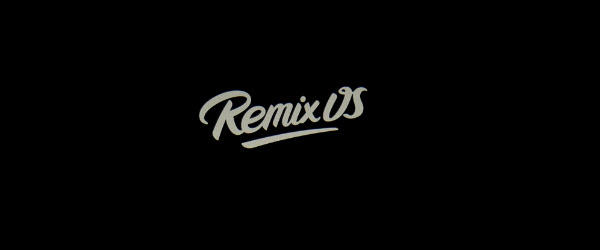

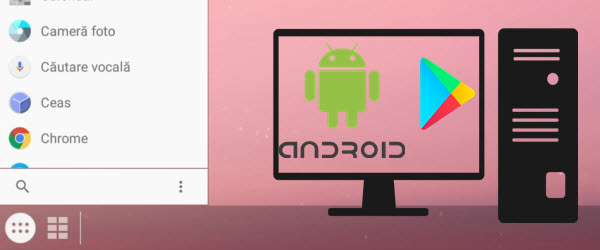









Hei Cristi
Noudatin ohjeitasi, kunnes etsin peliä Microsoft Storesta eikä mobiilipeliä näy. Kaikki ovat peleissä… strategia… jne.
Mobiiliversio ei näy.
Minulla on Windows-versio 22000,282 co_release
Olen ilmoittautunut windowsin sisäpiiriin...
Et varmaan kiinnittänyt huomiota.
Vaihda alueeksi USA Windows-asetuksissa.
Tämä Windows 11:n Android-sovelluksilla varustettu juttu on saatavilla vain Yhdysvalloissa, siksi sinun on vaihdettava aluetta Romaniassa, Yhdysvalloissa.
Hei, olin jo Yhdysvalloissa Windows-version 22000,282 XNUMX kanssa, mutta minulla ei myöskään ole pelejä mobiiliversiolla…
Noudatin tarkasti vaiheita, mukaan lukien maan vaihtaminen Romaniasta Yhdysvaltoihin.
https://ibb.co/dDrhjM9
https://ibb.co/dP9N9tw
Yritä tarkistaa, onko Microsoft News -sovellukselle päivitystä, koska vasemmassa yläkulmassani Microsoft Storen vieressä lukee myös "esikatselu".
En tiedä miten (luulen, että hän teki päivityksen taustalla), mutta hän otti sen. En tehnyt hänelle yhtään mitään.
Sain "esikatselun" Microsoft Storesta ja nyt se toimii.
kiitos